
Най-новите версии на Ubuntu са не само съвместими с други файлови формати, но също така ни позволяват поредица от характеристики, които са вродени в нашата система и които правят можем да работим по-добре с тези твърди дискове или тези файлови формати.
Този малък урок ни кара да научим как нашият Ubuntu автоматизира твърдия диск, който искаме да стартираме, или просто да кажем, че той не се монтира. Това е нещо практично и не е нужно да пипаме терминала за него, тоест е за начинаещи.
Монтирането на твърди дискове е лесен процес с Ubuntu
За да започнем, трябва да отидем до Тире и потърсете приложението "Дискове". След като приложението е отворено, поглеждаме отляво устройството или твърдия диск Искаме да бъде монтиран при стартиране или просто да не се зарежда при стартиране на Ubuntu.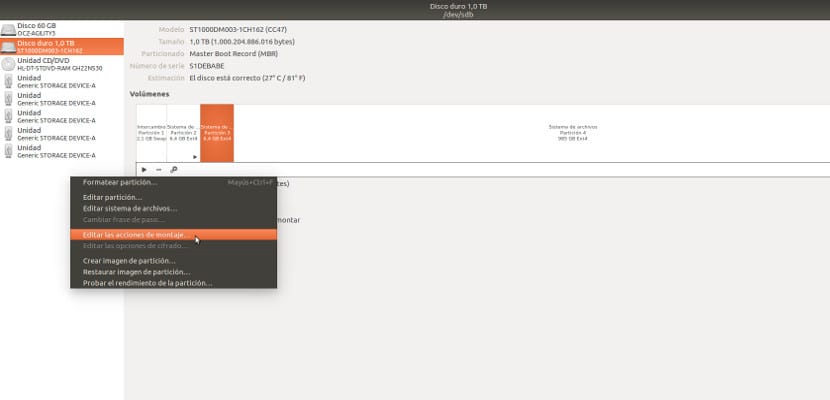
След като сме го маркирали, в лентата от дясната страна натискаме колелата и отиваме "Редактиране на действия за монтиране ...»Когато натиснем тази опция, ще се появи екран като следния
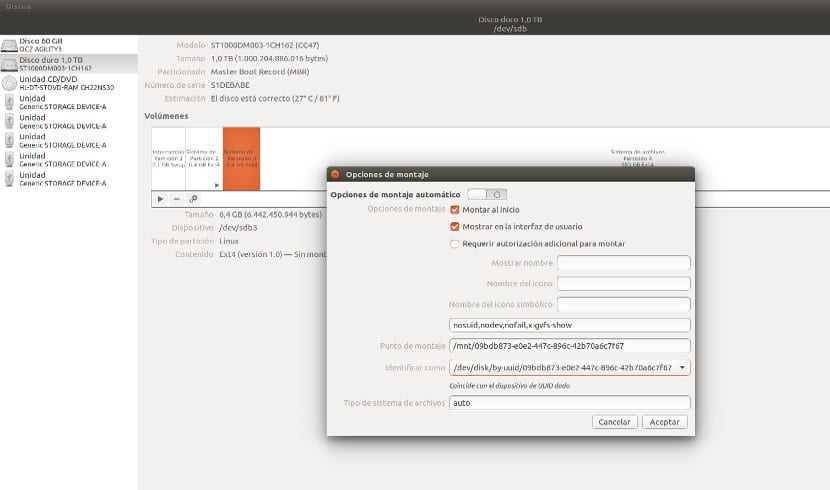
На този екран трябва да изберем опциите, които искаме, като например че дялът или твърдият диск са монтирани при стартиране на Ubuntu или просто, че не се монтира. Също така можем да назовем твърдия диск и да накараме Ubuntu да го извика с това име, ще постигнем това, като регистрираме полето «Показване на името«; Друго нещо, което можем да направим, е да покажем дяла в интерфейса или просто да не го показваме в интерфейса.
След като маркирахме опциите, които искаме, трябва да отидем до бутона за приемане, за да се поддържа конфигурацията. След това затваряме програмата Disks и това е всичко. Когато стартираме Ubuntu със следващата сесия, тези конфигурации вече ще работят и Ubuntu ще трябва да монтира твърди дискове, които сме маркирали.
Аз лично мисля, че е така прост и бърз метод за да конфигурирате дяловете и монтажите на твърдите дискове, но не е нещо, което трябва да използвате редовно, въпреки че винаги е добре да го имате под ръка, не мислите ли?
Този инструмент на Ubuntu винаги ми е създавал проблеми с монтирането на дискове при стартиране, затова го правя на ръка в fstab.
Обаче отдавна не съм го пробвал и може да са отстранили проблем.
Ще е необходимо да се докаже.
Здравейте, използвам елементарна ОС и това приложение, което нямам, не се появява в центъра за приложения, има ли някакъв начин да го инсталирам чрез терминал?
поздрав
Дисковете ми не се зареждат при стартиране, въпреки че имат необходимите отметки, за да може системата да го направи.
Това се случи с всички ubuntu от 2015 г. Не знам защо се случва или как да го поправя.
Отлично! работи ми чудесно. Благодаря много!
Благодаря ви много, тествах ги в Ubuntu 18.04 Lts и работят много добре
Изпробвам го, споделям друг твърд диск по мрежата на Samba.
Е, намерих "Дискове" и получавам списък с дискове. Избирам този, който ме интересува, но никъде не получавам „малки колелца“, нито намирам начин да направя нещо като „карам“ или нещо подобно.
Създадено на Ubuntu 20.04.2 LTS, 64 бита, GNOME V.3.36.8.
Сега нека видим как работи периодично. Между другото, ако имате командите за монтиране от терминал, може би би си струвало да ги поставите, в моя случай не съм експерт в използването на терминал
Поздрави.
добър ден
Моля, кажете ми как да намеря DASH в Ubuntu 20.04
благодаря